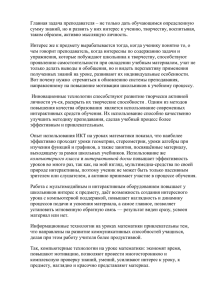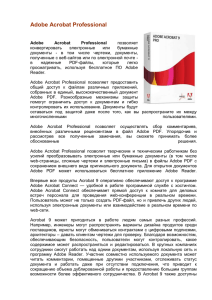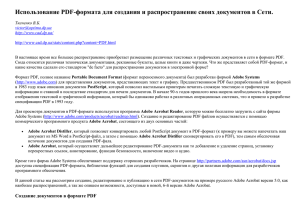Создание файлов PDF с расширенным доступом в
advertisement
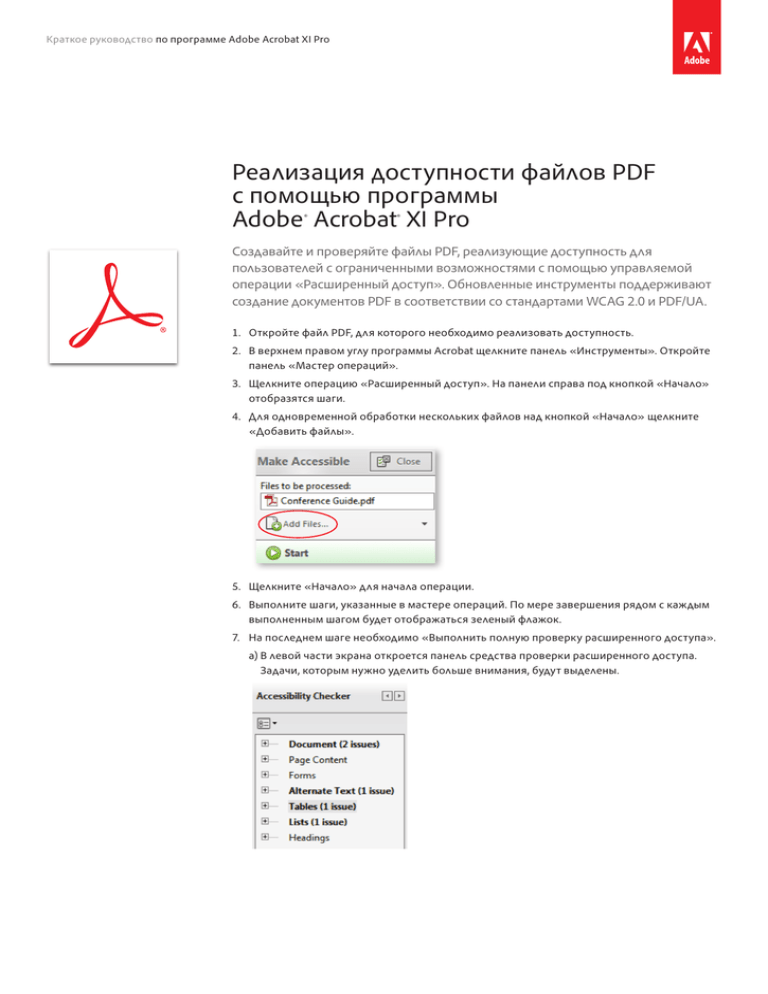
Краткое руководство по программе Adobe Acrobat XI Pro Реализация доступности файлов PDF с помощью программы Adobe® Acrobat® XI Pro Создавайте и проверяйте файлы PDF, реализующие доступность для пользователей с ограниченными возможностями с помощью управляемой операции «Расширенный доступ». Обновленные инструменты поддерживают создание документов PDF в соответствии со стандартами WCAG 2.0 и PDF/UA. 1. Откройте файл PDF, для которого необходимо реализовать доступность. 2. В верхнем правом углу программы Acrobat щелкните панель «Инструменты». Откройте панель «Мастер операций». 3. Щелкните операцию «Расширенный доступ». На панели справа под кнопкой «Начало» отобразятся шаги. 4. Для одновременной обработки нескольких файлов над кнопкой «Начало» щелкните «Добавить файлы».  5. Щелкните «Начало» для начала операции. 6. Выполните шаги, указанные в мастере операций. По мере завершения рядом с каждым выполненным шагом будет отображаться зеленый флажок. 7. На последнем шаге необходимо «Выполнить полную проверку расширенного доступа». а)В левой части экрана откроется панель средства проверки расширенного доступа. Задачи, которым нужно уделить больше внимания, будут выделены. б)Разверните каждый элемент для получения дополнительных сведений о том, что нужно исправить. в)Щелкните правой кнопкой мыши для доступа к таким возможностям, как исправление элемента или объяснение правила. г) После завершения исправления элементов щелкните правой кнопкой мыши и выберите «Показать отчет» для просмотра отчета о доступности. 8. Закройте операцию. Введите имя файла и щелкните «Сохранить». Совет. При частом создании доступных файлов PDF в Microsoft Word не забудьте изменить необходимые параметры. Щелкните меню Acrobat в конце панели Office. Щелкните «Установки». На вкладке «Настройки» выберите расширенные теги. Совет. При создании файлов в Microsoft Word щелкните меню Acrobat в конце панели Office. Щелкните «Создать PDF и выполнить операцию», а затем выберите операцию по реализации доступности. Введите имя файла PDF и щелкните «Сохранить». Acrobat создаст файл PDF и откроет операцию «Расширенный доступ». Дополнительная информация Совет. Для просмотра панели доступности на панели инструментов в верхнем правом углу программы Acrobat выберите «Просмотр» > «Инструменты» > «Расширенный доступ». www.adobe.com/ru/products/ acrobat Adobe Systems Incorporated «Riverside Towers» Business Center Kosmodamianskaya nab. 52, bld. 1B Moscow, 115054, Russia www.adobe.com, www.adobe.ru Adobe, the Adobe logo, and Acrobat are either registered trademarks or trademarks of Adobe Systems Incorporated in the United States and/or other countries. All other trademarks are the property of their respective owners. © 2012 Adobe Systems Incorporated. All rights reserved. 7/12